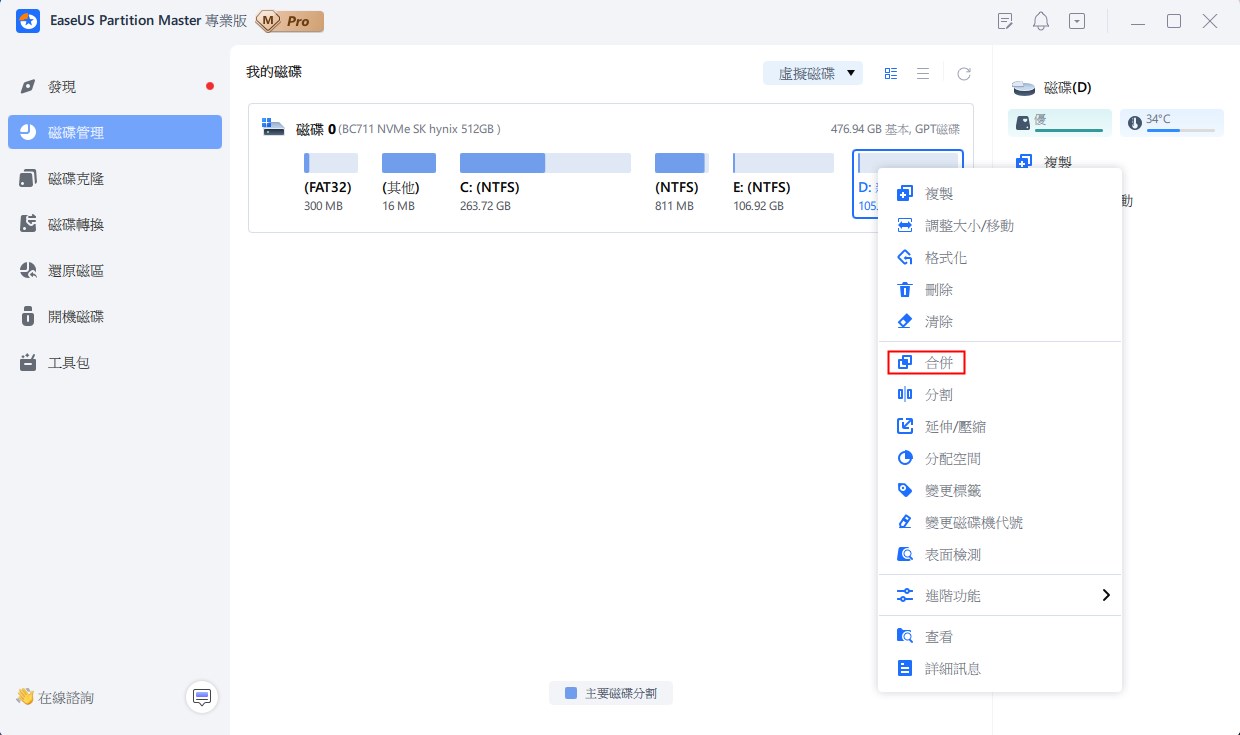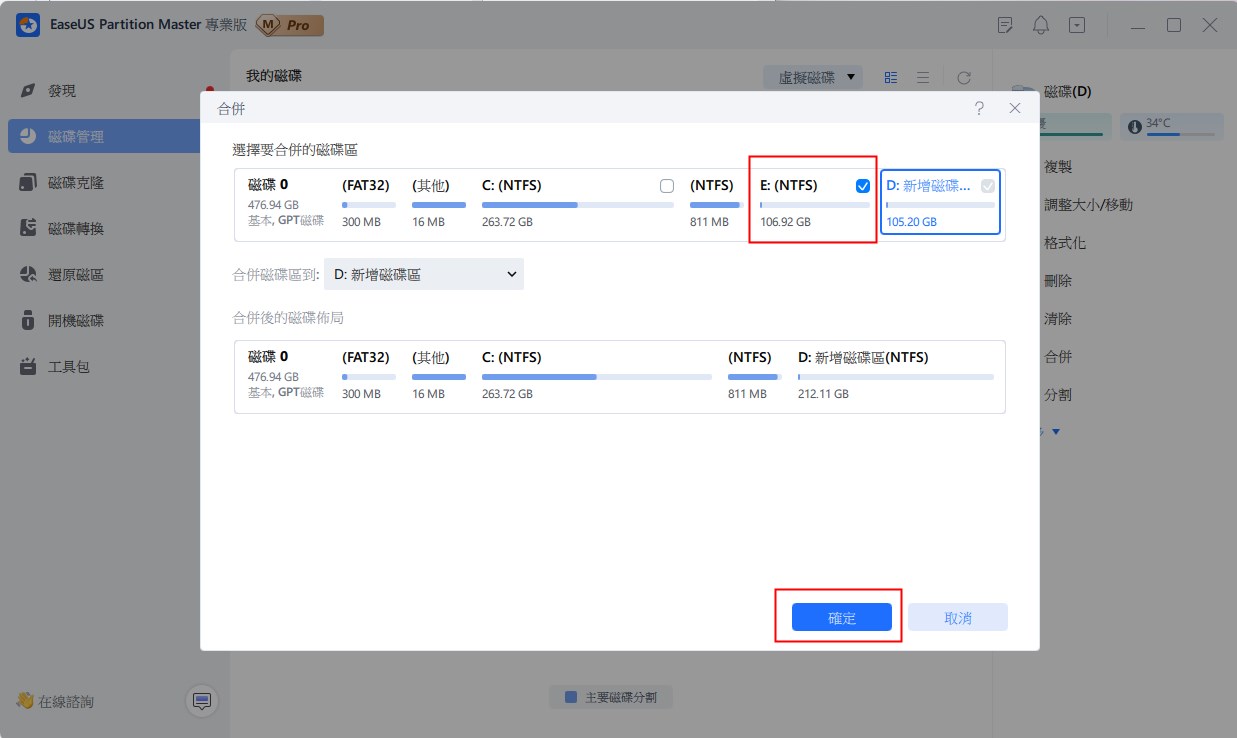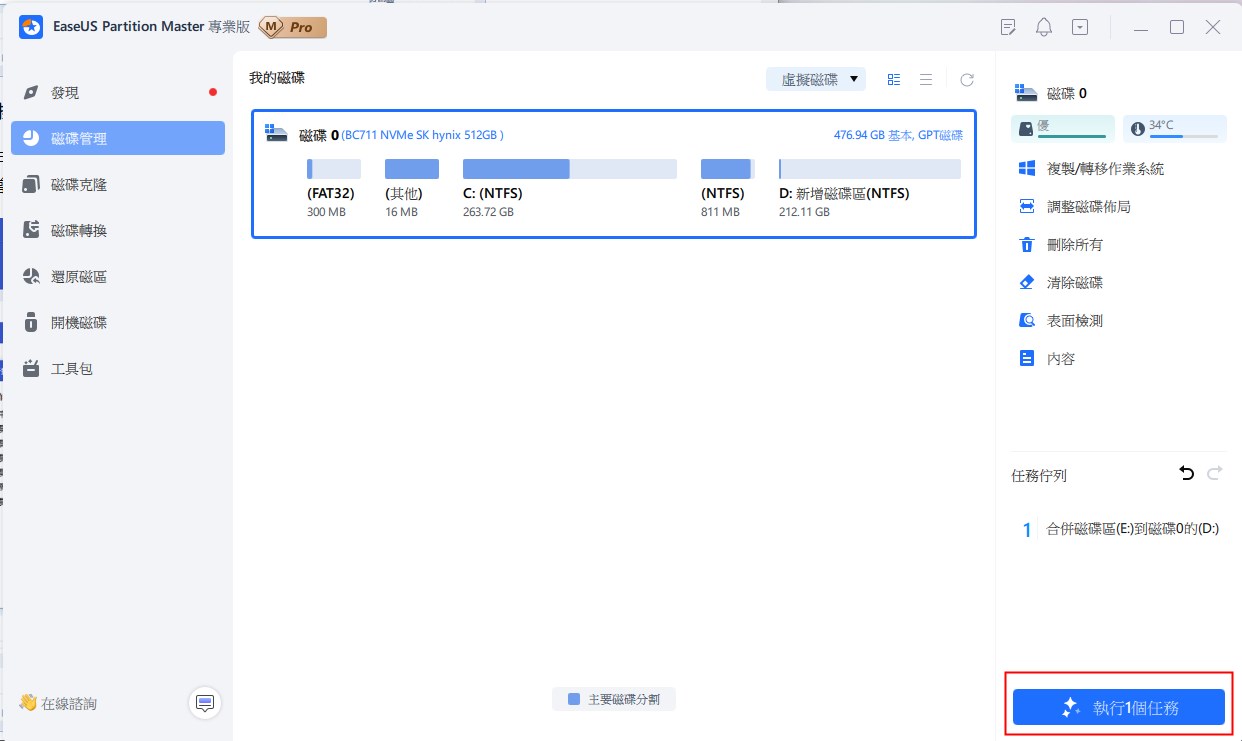我很難在不遺失任何文件的情況下將 D 和 E 硬碟機合併為一個新的硬碟機... 我可以合併 D 磁碟機和 E 磁碟機而不遺失資料嗎? - 微軟論壇
答案是肯定的!一種方法是使用第三方工具,例如 EaseUS Partition Master,它可以直接合併兩個磁碟分割而不會遺失資料。另一個選項是先備份 E 磁碟機的所有資料,然後再使用 Windows 磁碟管理刪除 E 磁碟機並延伸 D 磁碟機。
幸運的是,在這篇來自 EaseUS 的文章中,我們將深入介紹這些安全的方法,在不危及檔案的情況下合併您的 D 和 E 磁碟機。將介紹兩種合併磁碟機的方法。
#1. 使用磁碟分割管理員合併 D 和 E 磁碟機 (不會遺失資料)
EaseUS Partition Master Free 能讓您輕鬆合併硬碟。最棒的是,合併硬碟時不會遺失任何資料。您可以將一個或多個完整的磁碟機合併在一起,以方便使用。您只需點擊幾下即可完成此工具的所有程序。它並非專為電腦專家而設計,而是適合一般人使用,因此對大多數使用者都相當有幫助。
使用 EaseUS Partition Master 的優點
- 不會遺失資料: 本軟體不會遺失您的檔案。
- 易於使用: 您不必是專家,只需按照螢幕上的指示操作即可。
- 快速: 合併硬碟機可在幾分鐘內完成。
- 不只是合併: 易思還可以幫助格式化、調整大小或移動磁碟分割。
以下是如何使用此工具合併 D 和 E 磁碟機的簡易指南。
步驟 1:選擇目標磁碟區
右鍵點選想要增加和保留空間的磁碟區,然後選擇「合併」。
步驟 2:選擇要合併的相鄰磁碟區,
選擇要一起合併的磁碟區,然後點選「確定」繼續。
步驟 3:執行合併磁碟區操作
點選右下角的「執行操作」按鈕。
步驟 4:進行合併磁碟區操作
點選應用, 執行合併磁碟區操作
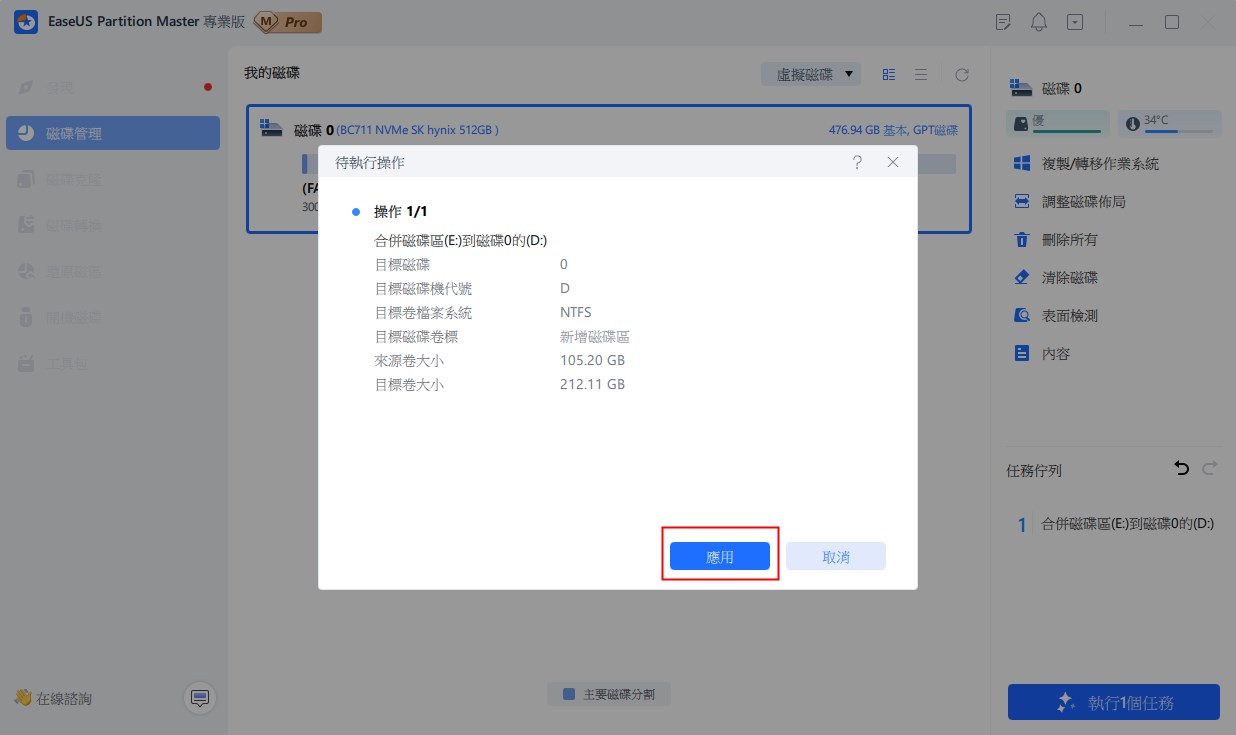
完成此過程後,您所有的磁碟機將會合二為一,不會遺失任何資料。
如果您相信這可能有幫助,請與可能需要解決相同問題的朋友或同事分享。EaseUS Partition Master 是管理磁碟分割的安全工具,因此透過分享,您可以幫助其他人避免遺失資料。
#2 透過磁碟管理合併 D 和 E 磁碟機 (資料將會刪除)
您也可以使用 Windows 提供的內建工具「磁碟管理」合併磁碟機。對於不希望使用第三方軟體的技術高手來說,這是一個可靠的選擇。不過,此程序不太安全,除非您建立備份,否則所有資料都會被抹除。
- 注意
- 您可以使用磁碟管理輕鬆合併磁碟機,但您必須刪除一個磁碟機 (D 或 E) 以佔用空間,這樣我們就會遺失上面的所有內容。因此,如果您考慮這樣做,請事先做好備份。您可以將檔案備份到外接式硬碟、USB 隨身碟或雲端儲存,以避免遺失任何重要的檔案。
因此,以下是使用 Windows 磁碟管理工具合併 D 和 E 磁碟機的步驟。
步驟 1. 在 Windows「開始」功能表上按一下滑鼠右鍵,然後輸入「磁碟管理」。從清單中選擇結果。
步驟 2. 在 E 磁碟機上按一下滑鼠右鍵,然後選擇「刪除磁碟區」。

(這將會刪除該硬碟機上的所有資料;請確認已執行備份)。
步驟 3. 現在,在 D 磁碟機上按一下滑鼠右鍵,然後選擇「擴展磁碟區」,以使用未分配的可用空間來擴充儲存空間。

- 提示
- 如果 D 磁碟機在 E 磁碟機的右邊,您應該刪除 D 磁碟機,然後再延伸 E 磁碟機。
做完這一切後,您的磁碟機就會合併,但請記住您會遺失刪除磁碟機中的資料。如果您儲存了資料,現在可以將資料複製回新合併的磁碟機。
如果 D 磁碟機和 E 磁碟機並不相鄰,則第三方軟體(如 EaseUS Partition Master)是合併兩個不相鄰磁碟分割的唯一選擇,因為 Windows 內建公用程式無法處理此類任務。
結論
本教學展示了合併磁碟機 D 和 E 的兩種方法。如果您想要確保檔案安全,請使用 EaseUS Partition Master 等公用程式。它可使過程更簡單,並保護您的檔案。
但是,若要利用 Windows 下的預先安裝工具,請務必在嘗試「磁碟管理」之前備份所有檔案。此程序需要清除您其中一個硬碟上的所有內容。此外,選擇正確的工具也很重要,因此請考慮最符合您需求的工具。如果您不確定,EaseUS Partition Master 可協助您。
另請參閱::
D 和 E 磁碟機合併常見問題集
如果您有問題,請不要擔心!以下是一些關於合併 D 和 E 硬碟機的常見問題的答案。
1. 如何合併兩個磁碟機?
您可以使用第三方軟體 (例如不會造成資料遺失的 EaseUS Partition Master) 或 Windows「磁碟管理」工具 (其中一個磁碟機必須刪除) 合併兩個磁碟機。使用第三方工具時,對大多數使用者而言,使用該工具是更安全且更容易獲得的解決方案。
2. 我可以合併不同磁碟上的兩個磁碟區嗎?
如果兩個磁碟區位於不同的實體磁碟上,則無法合併。您只能合併位於同一磁碟上的磁碟分割。如果您要利用不同磁碟上的儲存空間,您可以尋找其他方法,例如使用 Windows Storage Spaces 建立儲存池。
3. 如何將空間從 E 磁碟機移到 D 磁碟機?
您可以透過第三方工具或「磁碟管理」將空間從 E 碟移至 D 碟。但需要注意的是,如果使用磁碟管理,您必須先刪除 E 磁碟機 (資料將會遺失),然後再延伸 D 磁碟機。
這篇文章有解決您的問題嗎?
相關文章
-
如何將我的 1TB 硬碟格式化為 FAT32?2026 初學者指南
![]() Zola/2025-12-31
Zola/2025-12-31
-
![]() Ken/2025-12-31
Ken/2025-12-31
-
![]() Ken/2025-01-24
Ken/2025-01-24
-
教學:在虛擬機上安裝 Windows Server 2016
![]() Ken/2025-01-24
Ken/2025-01-24
關於 EaseUS Partition Master
全面的磁碟 & 分割區管理軟體,適合個人或商業用途。讓它幫您管理硬碟:調整分割區大小,格式化,刪除,克隆或格式轉換。
簡易教學影片

如何切割Windows 11/10/8/7硬碟
這篇文章是否有幫到您?
需要我們提供什麼樣的幫助
輸入問題並找到答案。